转载请声明出处http://blog.csdn.net/zhongkejingwang/article/details/38868463
前面写过一篇关于下拉刷新控件的博客下拉刷新控件终结者:PullToRefreshLayout,后来看到好多人还有上拉载入很多其它的需求,于是就在前面下拉刷新控件的基础上进行了改进,加了上拉载入的功能。不仅如此,我已经把它改成了对全部View都通用!能够随心所欲使用这两个功能~~
我做了一个大集合的demo,实现了ListView、GridView、ExpandableListView、ScrollView、WebView、ImageView、TextView的下拉刷新和上拉载入。后面会提供demo的下载地址。(csdn上的demo有小bug,最新代码已上传到github:https://github.com/jingchenUSTC/PullToRefreshAndLoad)
按照惯例,以下将会是一大波效果图:
demo首页也是可下拉的ListView,在底下能够增加table:
ListView:
GridView:
ExpandableListView:
ScrollView:
WebView:
ImageView:
TextView:
非常不错吧?最后的ImageView和TextView是最简单的,直接在以下的接口方法里返回true。
添加上拉载入非常easy,和管理下拉头一样,再多管理一个上拉头,也不费事;至于把它改成通用的就须要统一一下View的行为了,为此,我定义了这样一个接口:
package com.jingchen.pulltorefresh.pullableview;
public interface Pullable
{
/**
* 推断能否够下拉,假设不须要下拉功能能够直接return false
*
* @return true假设能够下拉否则返回false
*/
boolean canPullDown();
/**
* 推断能否够上拉,假设不须要上拉功能能够直接return false
*
* @return true假设能够上拉否则返回false
*/
boolean canPullUp();
}
1、添加了上拉头,对应的也添加了控制变量。
2、拉动时消除content_view事件防止误触发不再使用反射,直接设置 event.setAction(MotionEvent.ACTION_CANCEL)。
3、消除了拉动过程中的多点触碰导致的剧变。
4、不再设置content_view的onTouListener,让使用者能够更加自由的设置监听器。
这个PullToRefreshLayout仅仅负责管理三个控件,假设一个View须要有上拉下拉功能则仅仅需实现接口即可了。以下看PullToRefreshLayout的代码,凝视写了好多:
package com.jingchen.pulltorefresh;
import java.util.Timer;
import java.util.TimerTask;
import android.content.Context;
import android.graphics.Canvas;
import android.graphics.LinearGradient;
import android.graphics.Paint;
import android.graphics.Paint.Style;
import android.graphics.RectF;
import android.graphics.Shader.TileMode;
import android.os.Handler;
import android.os.Message;
import android.util.AttributeSet;
import android.util.Log;
import android.view.MotionEvent;
import android.view.View;
import android.view.ViewGroup;
import android.view.animation.AnimationUtils;
import android.view.animation.LinearInterpolator;
import android.view.animation.RotateAnimation;
import android.widget.RelativeLayout;
import android.widget.TextView;
import com.jingchen.pulltorefresh.pullableview.Pullable;
/**
* 自己定义的布局,用来管理三个子控件,当中一个是下拉头,一个是包括内容的pullableView(能够是实现Pullable接口的的不论什么View),
* 另一个上拉头
*
* @author 陈靖
*/
public class PullToRefreshLayout extends RelativeLayout
{
public static final String TAG = "PullToRefreshLayout";
// 初始状态
public static final int INIT = 0;
// 释放刷新
public static final int RELEASE_TO_REFRESH = 1;
// 正在刷新
public static final int REFRESHING = 2;
// 释放载入
public static final int RELEASE_TO_LOAD = 3;
// 正在载入
public static final int LOADING = 4;
// 操作完毕
public static final int DONE = 5;
// 当前状态
private int state = INIT;
// 刷新回调接口
private OnRefreshListener mListener;
// 刷新成功
public static final int SUCCEED = 0;
// 刷新失败
public static final int FAIL = 1;
// 按下Y坐标,上一个事件点Y坐标
private float downY, lastY;
// 下拉的距离。注意:pullDownY和pullUpY不可能同一时候不为0
public float pullDownY = 0;
// 上拉的距离
private float pullUpY = 0;
// 释放刷新的距离
private float refreshDist = 200;
// 释放载入的距离
private float loadmoreDist = 200;
private MyTimer timer;
// 回滚速度
public float MOVE_SPEED = 8;
// 第一次运行布局
private boolean isLayout = false;
// 在刷新过程中滑动操作
private boolean isTouch = false;
// 手指滑动距离与下拉头的滑动距离比,中间会随正切函数变化
private float radio = 2;
// 下拉箭头的转180°动画
private RotateAnimation rotateAnimation;
// 均匀旋转动画
private RotateAnimation refreshingAnimation;
// 下拉头
private View refreshView;
// 下拉的箭头
private View pullView;
// 正在刷新的图标
private View refreshingView;
// 刷新结果图标
private View refreshStateImageView;
// 刷新结果:成功或失败
private TextView refreshStateTextView;
// 上拉头
private View loadmoreView;
// 上拉的箭头
private View pullUpView;
// 正在载入的图标
private View loadingView;
// 载入结果图标
private View loadStateImageView;
// 载入结果:成功或失败
private TextView loadStateTextView;
// 实现了Pullable接口的View
private View pullableView;
// 过滤多点触碰
private int mEvents;
// 这两个变量用来控制pull的方向,假设不加控制,当情况满足可上拉又可下拉时没法下拉
private boolean canPullDown = true;
private boolean canPullUp = true;
/**
* 运行自己主动回滚的handler
*/
Handler updateHandler = new Handler()
{
@Override
public void handleMessage(Message msg)
{
// 回弹速度随下拉距离moveDeltaY增大而增大
MOVE_SPEED = (float) (8 + 5 * Math.tan(Math.PI / 2
/ getMeasuredHeight() * (pullDownY + Math.abs(pullUpY))));
if (!isTouch)
{
// 正在刷新,且没有往上推的话则悬停,显示"正在刷新..."
if (state == REFRESHING && pullDownY <= refreshDist)
{
pullDownY = refreshDist;
timer.cancel();
} else if (state == LOADING && -pullUpY <= loadmoreDist)
{
pullUpY = -loadmoreDist;
timer.cancel();
}
}
if (pullDownY > 0)
pullDownY -= MOVE_SPEED;
else if (pullUpY < 0)
pullUpY += MOVE_SPEED;
if (pullDownY < 0)
{
// 已完毕回弹
pullDownY = 0;
pullView.clearAnimation();
// 隐藏下拉头时有可能还在刷新,仅仅有当前状态不是正在刷新时才改变状态
if (state != REFRESHING && state != LOADING)
changeState(INIT);
timer.cancel();
}
if (pullUpY > 0)
{
// 已完毕回弹
pullUpY = 0;
pullUpView.clearAnimation();
// 隐藏下拉头时有可能还在刷新,仅仅有当前状态不是正在刷新时才改变状态
if (state != REFRESHING && state != LOADING)
changeState(INIT);
timer.cancel();
}
// 刷新布局,会自己主动调用onLayout
requestLayout();
}
};
public void setOnRefreshListener(OnRefreshListener listener)
{
mListener = listener;
}
public PullToRefreshLayout(Context context)
{
super(context);
initView(context);
}
public PullToRefreshLayout(Context context, AttributeSet attrs)
{
super(context, attrs);
initView(context);
}
public PullToRefreshLayout(Context context, AttributeSet attrs, int defStyle)
{
super(context, attrs, defStyle);
initView(context);
}
private void initView(Context context)
{
timer = new MyTimer(updateHandler);
rotateAnimation = (RotateAnimation) AnimationUtils.loadAnimation(
context, R.anim.reverse_anim);
refreshingAnimation = (RotateAnimation) AnimationUtils.loadAnimation(
context, R.anim.rotating);
// 加入匀速转动动画
LinearInterpolator lir = new LinearInterpolator();
rotateAnimation.setInterpolator(lir);
refreshingAnimation.setInterpolator(lir);
}
private void hide()
{
timer.schedule(5);
}
/**
* 完毕刷新操作,显示刷新结果。注意:刷新完毕后一定要调用这种方法
*/
/**
* @param refreshResult
* PullToRefreshLayout.SUCCEED代表成功,PullToRefreshLayout.FAIL代表失败
*/
public void refreshFinish(int refreshResult)
{
refreshingView.clearAnimation();
refreshingView.setVisibility(View.GONE);
switch (refreshResult)
{
case SUCCEED:
// 刷新成功
refreshStateImageView.setVisibility(View.VISIBLE);
refreshStateTextView.setText(R.string.refresh_succeed);
refreshStateImageView
.setBackgroundResource(R.drawable.refresh_succeed);
break;
case FAIL:
default:
// 刷新失败
refreshStateImageView.setVisibility(View.VISIBLE);
refreshStateTextView.setText(R.string.refresh_fail);
refreshStateImageView
.setBackgroundResource(R.drawable.refresh_failed);
break;
}
// 刷新结果停留1秒
new Handler()
{
@Override
public void handleMessage(Message msg)
{
changeState(DONE);
hide();
}
}.sendEmptyMessageDelayed(0, 1000);
}
/**
* 载入完毕,显示载入结果。注意:载入完毕后一定要调用这种方法
*
* @param refreshResult
* PullToRefreshLayout.SUCCEED代表成功,PullToRefreshLayout.FAIL代表失败
*/
public void loadmoreFinish(int refreshResult)
{
loadingView.clearAnimation();
loadingView.setVisibility(View.GONE);
switch (refreshResult)
{
case SUCCEED:
// 载入成功
loadStateImageView.setVisibility(View.VISIBLE);
loadStateTextView.setText(R.string.load_succeed);
loadStateImageView.setBackgroundResource(R.drawable.load_succeed);
break;
case FAIL:
default:
// 载入失败
loadStateImageView.setVisibility(View.VISIBLE);
loadStateTextView.setText(R.string.load_fail);
loadStateImageView.setBackgroundResource(R.drawable.load_failed);
break;
}
// 刷新结果停留1秒
new Handler()
{
@Override
public void handleMessage(Message msg)
{
changeState(DONE);
hide();
}
}.sendEmptyMessageDelayed(0, 1000);
}
private void changeState(int to)
{
state = to;
switch (state)
{
case INIT:
// 下拉布局初始状态
refreshStateImageView.setVisibility(View.GONE);
refreshStateTextView.setText(R.string.pull_to_refresh);
pullView.clearAnimation();
pullView.setVisibility(View.VISIBLE);
// 上拉布局初始状态
loadStateImageView.setVisibility(View.GONE);
loadStateTextView.setText(R.string.pullup_to_load);
pullUpView.clearAnimation();
pullUpView.setVisibility(View.VISIBLE);
break;
case RELEASE_TO_REFRESH:
// 释放刷新状态
refreshStateTextView.setText(R.string.release_to_refresh);
pullView.startAnimation(rotateAnimation);
break;
case REFRESHING:
// 正在刷新状态
pullView.clearAnimation();
refreshingView.setVisibility(View.VISIBLE);
pullView.setVisibility(View.INVISIBLE);
refreshingView.startAnimation(refreshingAnimation);
refreshStateTextView.setText(R.string.refreshing);
break;
case RELEASE_TO_LOAD:
// 释放载入状态
loadStateTextView.setText(R.string.release_to_load);
pullUpView.startAnimation(rotateAnimation);
break;
case LOADING:
// 正在载入状态
pullUpView.clearAnimation();
loadingView.setVisibility(View.VISIBLE);
pullUpView.setVisibility(View.INVISIBLE);
loadingView.startAnimation(refreshingAnimation);
loadStateTextView.setText(R.string.loading);
break;
case DONE:
// 刷新或载入完毕,啥都不做
break;
}
}
/**
* 不限制上拉或下拉
*/
private void releasePull()
{
canPullDown = true;
canPullUp = true;
}
/*
* (非 Javadoc)由父控件决定是否分发事件,防止事件冲突
*
* @see android.view.ViewGroup#dispatchTouchEvent(android.view.MotionEvent)
*/
@Override
public boolean dispatchTouchEvent(MotionEvent ev)
{
switch (ev.getActionMasked())
{
case MotionEvent.ACTION_DOWN:
downY = ev.getY();
lastY = downY;
timer.cancel();
mEvents = 0;
releasePull();
break;
case MotionEvent.ACTION_POINTER_DOWN:
case MotionEvent.ACTION_POINTER_UP:
// 过滤多点触碰
mEvents = -1;
break;
case MotionEvent.ACTION_MOVE:
if (mEvents == 0)
{
if (((Pullable) pullableView).canPullDown() && canPullDown
&& state != LOADING)
{
// 能够下拉,正在载入时不能下拉
// 对实际滑动距离做缩小,造成用力拉的感觉
pullDownY = pullDownY + (ev.getY() - lastY) / radio;
if (pullDownY < 0)
{
pullDownY = 0;
canPullDown = false;
canPullUp = true;
}
if (pullDownY > getMeasuredHeight())
pullDownY = getMeasuredHeight();
if (state == REFRESHING)
{
// 正在刷新的时候触摸移动
isTouch = true;
}
} else if (((Pullable) pullableView).canPullUp() && canPullUp
&& state != REFRESHING)
{
// 能够上拉,正在刷新时不能上拉
pullUpY = pullUpY + (ev.getY() - lastY) / radio;
if (pullUpY > 0)
{
pullUpY = 0;
canPullDown = true;
canPullUp = false;
}
if (pullUpY < -getMeasuredHeight())
pullUpY = -getMeasuredHeight();
if (state == LOADING)
{
// 正在载入的时候触摸移动
isTouch = true;
}
} else
releasePull();
} else
mEvents = 0;
lastY = ev.getY();
// 依据下拉距离改变比例
radio = (float) (2 + 2 * Math.tan(Math.PI / 2 / getMeasuredHeight()
* (pullDownY + Math.abs(pullUpY))));
requestLayout();
if (pullDownY <= refreshDist
<span style="white-space:pre"> </span>&& (state == RELEASE_TO_REFRESH || state == DONE)) {
<span style="white-space:pre"> </span>// 假设下拉距离没达到刷新的距离且当前状态是释放刷新,改变状态为下拉刷新
<span style="white-space:pre"> </span>changeState(INIT);
<span style="white-space:pre"> </span>}
<span style="white-space:pre"> </span>if (pullDownY >= refreshDist && (state == INIT || state == DONE)) {
<span style="white-space:pre"> </span>// 假设下拉距离达到刷新的距离且当前状态是初始状态刷新,改变状态为释放刷新
<span style="white-space:pre"> </span>changeState(RELEASE_TO_REFRESH);
<span style="white-space:pre"> </span>}
<span style="white-space:pre"> </span>// 以下是推断上拉载入的,同上,注意pullUpY是负值
<span style="white-space:pre"> </span>if (-pullUpY <= loadmoreDist
<span style="white-space:pre"> </span>&& (state == RELEASE_TO_LOAD || state == DONE)) {
<span style="white-space:pre"> </span>changeState(INIT);
<span style="white-space:pre"> </span>}
<span style="white-space:pre"> </span>if (-pullUpY >= loadmoreDist && (state == INIT || state == DONE)) {
<span style="white-space:pre"> </span>changeState(RELEASE_TO_LOAD);
<span style="white-space:pre"> </span>}
// 由于刷新和载入操作不能同一时候进行,所以pullDownY和pullUpY不会同一时候不为0,因此这里用(pullDownY +
// Math.abs(pullUpY))就能够不正确当前状态作区分了
if ((pullDownY + Math.abs(pullUpY)) > 8)
{
// 防止下拉过程中误触发长按事件和点击事件
ev.setAction(MotionEvent.ACTION_CANCEL);
}
break;
case MotionEvent.ACTION_UP:
if (pullDownY > refreshDist || -pullUpY > loadmoreDist)
// 正在刷新时往下拉(正在载入时往上拉),释放后下拉头(上拉头)不隐藏
isTouch = false;
if (state == RELEASE_TO_REFRESH)
{
changeState(REFRESHING);
// 刷新操作
if (mListener != null)
mListener.onRefresh(this);
} else if (state == RELEASE_TO_LOAD)
{
changeState(LOADING);
// 载入操作
if (mListener != null)
mListener.onLoadMore(this);
}
hide();
default:
break;
}
// 事件分发交给父类
super.dispatchTouchEvent(ev);
return true;
}
private void initView()
{
// 初始化下拉布局
pullView = refreshView.findViewById(R.id.pull_icon);
refreshStateTextView = (TextView) refreshView
.findViewById(R.id.state_tv);
refreshingView = refreshView.findViewById(R.id.refreshing_icon);
refreshStateImageView = refreshView.findViewById(R.id.state_iv);
// 初始化上拉布局
pullUpView = loadmoreView.findViewById(R.id.pullup_icon);
loadStateTextView = (TextView) loadmoreView
.findViewById(R.id.loadstate_tv);
loadingView = loadmoreView.findViewById(R.id.loading_icon);
loadStateImageView = loadmoreView.findViewById(R.id.loadstate_iv);
}
@Override
protected void onLayout(boolean changed, int l, int t, int r, int b)
{
if (!isLayout)
{
// 这里是第一次进来的时候做一些初始化
refreshView = getChildAt(0);
pullableView = getChildAt(1);
loadmoreView = getChildAt(2);
isLayout = true;
initView();
refreshDist = ((ViewGroup) refreshView).getChildAt(0)
.getMeasuredHeight();
loadmoreDist = ((ViewGroup) loadmoreView).getChildAt(0)
.getMeasuredHeight();
}
// 改变子控件的布局,这里直接用(pullDownY + pullUpY)作为偏移量,这样就能够不正确当前状态作区分
refreshView.layout(0,
(int) (pullDownY + pullUpY) - refreshView.getMeasuredHeight(),
refreshView.getMeasuredWidth(), (int) (pullDownY + pullUpY));
pullableView.layout(0, (int) (pullDownY + pullUpY),
pullableView.getMeasuredWidth(), (int) (pullDownY + pullUpY)
+ pullableView.getMeasuredHeight());
loadmoreView.layout(0,
(int) (pullDownY + pullUpY) + pullableView.getMeasuredHeight(),
loadmoreView.getMeasuredWidth(),
(int) (pullDownY + pullUpY) + pullableView.getMeasuredHeight()
+ loadmoreView.getMeasuredHeight());
}
class MyTimer
{
private Handler handler;
private Timer timer;
private MyTask mTask;
public MyTimer(Handler handler)
{
this.handler = handler;
timer = new Timer();
}
public void schedule(long period)
{
if (mTask != null)
{
mTask.cancel();
mTask = null;
}
mTask = new MyTask(handler);
timer.schedule(mTask, 0, period);
}
public void cancel()
{
if (mTask != null)
{
mTask.cancel();
mTask = null;
}
}
class MyTask extends TimerTask
{
private Handler handler;
public MyTask(Handler handler)
{
this.handler = handler;
}
@Override
public void run()
{
handler.obtainMessage().sendToTarget();
}
}
}
/**
* 刷新载入回调接口
*
* @author chenjing
*
*/
public interface OnRefreshListener
{
/**
* 刷新操作
*/
void onRefresh(PullToRefreshLayout pullToRefreshLayout);
/**
* 载入操作
*/
void onLoadMore(PullToRefreshLayout pullToRefreshLayout);
}
}
以下看各个View对Pullable接口的实现,ListView和GridView还有ExpandableListView的推断方法是一样的:
PullableListView:
package com.jingchen.pulltorefresh.pullableview;
import android.content.Context;
import android.util.AttributeSet;
import android.util.Log;
import android.widget.ListView;
public class PullableListView extends ListView implements Pullable
{
public PullableListView(Context context)
{
super(context);
}
public PullableListView(Context context, AttributeSet attrs)
{
super(context, attrs);
}
public PullableListView(Context context, AttributeSet attrs, int defStyle)
{
super(context, attrs, defStyle);
}
@Override
public boolean canPullDown()
{
if (getCount() == 0)
{
// 没有item的时候也能够下拉刷新
return true;
} else if (getFirstVisiblePosition() == 0
&& getChildAt(0).getTop() >= 0)
{
// 滑到ListView的顶部了
return true;
} else
return false;
}
@Override
public boolean canPullUp()
{
if (getCount() == 0)
{
// 没有item的时候也能够上拉载入
return true;
} else if (getLastVisiblePosition() == (getCount() - 1))
{
// 滑究竟部了
if (getChildAt(getLastVisiblePosition() - getFirstVisiblePosition()) != null
&& getChildAt(
getLastVisiblePosition()
- getFirstVisiblePosition()).getBottom() <= getMeasuredHeight())
return true;
}
return false;
}
}
PullableExpandableListView:
package com.jingchen.pulltorefresh.pullableview;
import android.content.Context;
import android.util.AttributeSet;
import android.widget.ExpandableListView;
public class PullableExpandableListView extends ExpandableListView implements
Pullable
{
public PullableExpandableListView(Context context)
{
super(context);
}
public PullableExpandableListView(Context context, AttributeSet attrs)
{
super(context, attrs);
}
public PullableExpandableListView(Context context, AttributeSet attrs,
int defStyle)
{
super(context, attrs, defStyle);
}
@Override
public boolean canPullDown()
{
if (getCount() == 0)
{
// 没有item的时候也能够下拉刷新
return true;
} else if (getFirstVisiblePosition() == 0
&& getChildAt(0).getTop() >= 0)
{
// 滑到顶部了
return true;
} else
return false;
}
@Override
public boolean canPullUp()
{
if (getCount() == 0)
{
// 没有item的时候也能够上拉载入
return true;
} else if (getLastVisiblePosition() == (getCount() - 1))
{
// 滑究竟部了
if (getChildAt(getLastVisiblePosition() - getFirstVisiblePosition()) != null
&& getChildAt(
getLastVisiblePosition()
- getFirstVisiblePosition()).getBottom() <= getMeasuredHeight())
return true;
}
return false;
}
}
PullableGridView:
package com.jingchen.pulltorefresh.pullableview;
import android.content.Context;
import android.util.AttributeSet;
import android.widget.GridView;
public class PullableGridView extends GridView implements Pullable
{
public PullableGridView(Context context)
{
super(context);
}
public PullableGridView(Context context, AttributeSet attrs)
{
super(context, attrs);
}
public PullableGridView(Context context, AttributeSet attrs, int defStyle)
{
super(context, attrs, defStyle);
}
@Override
public boolean canPullDown()
{
if (getCount() == 0)
{
// 没有item的时候也能够下拉刷新
return true;
} else if (getFirstVisiblePosition() == 0
&& getChildAt(0).getTop() >= 0)
{
// 滑到顶部了
return true;
} else
return false;
}
@Override
public boolean canPullUp()
{
if (getCount() == 0)
{
// 没有item的时候也能够上拉载入
return true;
} else if (getLastVisiblePosition() == (getCount() - 1))
{
// 滑究竟部了
if (getChildAt(getLastVisiblePosition() - getFirstVisiblePosition()) != null
&& getChildAt(
getLastVisiblePosition()
- getFirstVisiblePosition()).getBottom() <= getMeasuredHeight())
return true;
}
return false;
}
}
PullableScrollView:
package com.jingchen.pulltorefresh.pullableview;
import android.content.Context;
import android.util.AttributeSet;
import android.widget.ScrollView;
public class PullableScrollView extends ScrollView implements Pullable
{
public PullableScrollView(Context context)
{
super(context);
}
public PullableScrollView(Context context, AttributeSet attrs)
{
super(context, attrs);
}
public PullableScrollView(Context context, AttributeSet attrs, int defStyle)
{
super(context, attrs, defStyle);
}
@Override
public boolean canPullDown()
{
if (getScrollY() == 0)
return true;
else
return false;
}
@Override
public boolean canPullUp()
{
if (getScrollY() >= (getChildAt(0).getHeight() - getMeasuredHeight()))
return true;
else
return false;
}
}
PullableWebView:
package com.jingchen.pulltorefresh.pullableview;
import android.content.Context;
import android.util.AttributeSet;
import android.webkit.WebView;
public class PullableWebView extends WebView implements Pullable
{
public PullableWebView(Context context)
{
super(context);
}
public PullableWebView(Context context, AttributeSet attrs)
{
super(context, attrs);
}
public PullableWebView(Context context, AttributeSet attrs, int defStyle)
{
super(context, attrs, defStyle);
}
@Override
public boolean canPullDown()
{
if (getScrollY() == 0)
return true;
else
return false;
}
@Override
public boolean canPullUp()
{
if (getScrollY() >= getContentHeight() * getScale()
- getMeasuredHeight())
return true;
else
return false;
}
}
ImageView和TextView就不贴了,我直接在方法里返回了true。
OK了,整个demo的代码有点多,就不贴了。








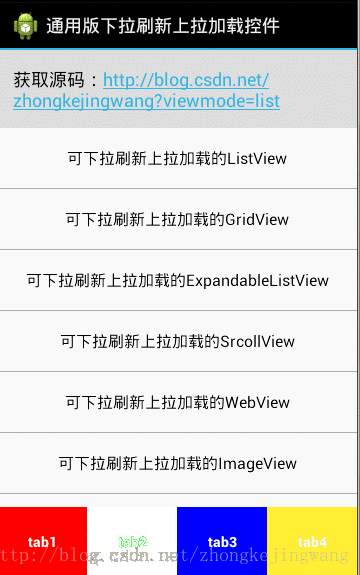
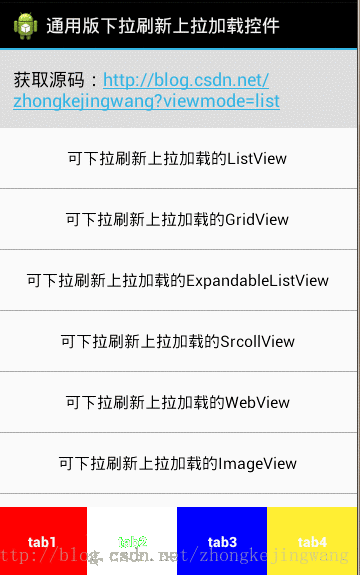


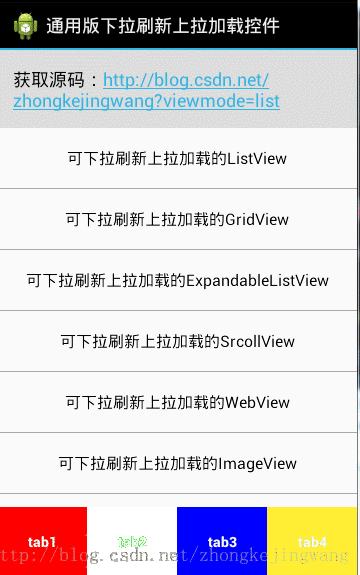

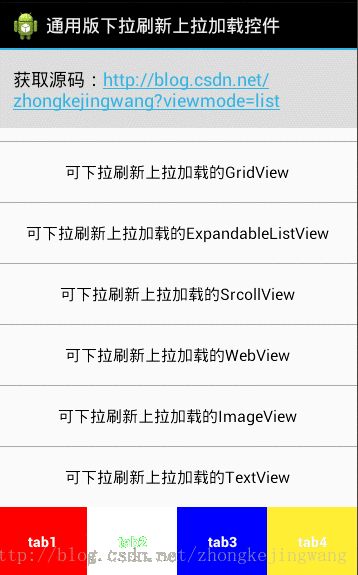

















 1470
1470

 被折叠的 条评论
为什么被折叠?
被折叠的 条评论
为什么被折叠?








